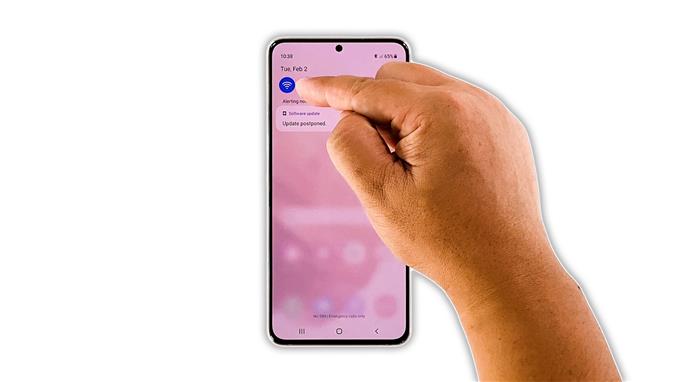Bu sorun giderme kılavuzunda, bazı kullanıcıları rahatsız ediyor gibi görünen Galaxy S21 yavaş İnternet bağlantısı sorununu nasıl düzelteceğinizi göstereceğiz. Bağlantı sorunları yaygındır ve genellikle düzeltilmesi zor değildir, ancak cihazınızın tekrar mükemmel şekilde çalışmasını sağlamak için bazı sorun giderme işlemleri yapmanız gerekir. Daha fazlasını öğrenmek için okumaya devam edin.
Samsung Galaxy S21 gibi güçlü bir akıllı telefonun aynı zamanda hızlı ve istikrarlı bir internet bağlantısına sahip olması gerekir. Ancak, bağlantı sorunlarının ortaya çıkabileceği zamanlar vardır ve bu olduğunda, sorun ağ cihazınızda olabilir veya telefonunuzda küçük bir sorun olabilir. Durum ne olursa olsun, böyle bir sorun çözülebilir.
Aslında, telefonunuzun tekrar iyi bir internet bağlantısına sahip olması için yalnızca birkaç kolay prosedür uygulamanız gerekebilir. Ağ sorunları genellikle geçicidir ve kendi başlarına düzeltildikleri durumlar bile vardır. Ancak, şu anda Galaxy S21’inizde internet bağlantınız yavaşsa yapmanız gerekenler:
İlk çözüm: Telefonunuzda Wi-Fi’yi birkaç saniye devre dışı bırakın

Wi-Fi ağınız üzerinden her zaman iyi ve istikrarlı bir İnternet bağlantınız varsa ve aniden yavaşladıysa, telefonunuzun sistemindeki küçük bir aksaklık olabilir. Bu yüzden yapmanız gereken ilk şey, cihazınızın yönlendiricinizden gelen sinyali doğru bir şekilde aldığından emin olmaktır.
Galaxy S21’inizde Wi-Fi hizmetini birkaç saniyeliğine devre dışı bırakmayı deneyin ve ardından yeniden etkinleştirin. Bu genellikle bağlantınızın kararlılığını korur. İşte bunu nasıl yaparsınız:
- Ekranın üstünden aşağı kaydırın.
- Devre dışı bırakmak için Wi-Fi simgesine dokunun.
- Birkaç saniye sonra tekrar üzerine dokunun ve telefonunuzun ağa yeniden bağlanmasına izin verin.
Bunu yaptıktan sonra, telefonunuzun artık iyi bir İnternet bağlantısına sahip olup olmadığını görmek için bir hız testi yapın.
İkinci çözüm: Yönlendiricinizi ve telefonunuzu yeniden başlatın

Cihazlarınızın zaten uzun süredir çevrimiçi olması nedeniyle böyle bir sorunun ortaya çıktığı zamanlar da vardır. Dolayısıyla, ilk çözüm sorunu çözmediyse, daha sonra yapmanız gereken şey yönlendiricinizin ve telefonunuzun anılarını yenilemektir. İşte bunu nasıl yaparsınız:
- Yönlendiriciyi prizden çıkarın veya güç kablosunu ana üniteden çıkarın.
- Bir veya iki dakika elektriksiz bırakın.
- Beklerken, telefonunuzun Sesi Kısma düğmesini ve Güç tuşunu 10 saniye basılı tutun. Bu, cihazın kapanmasını ve yeniden açılmasını tetikleyecektir.
- Logo ekranda göründüğünde, her iki tuşu da bırakın ve telefonun önyükleme işlemine devam etmesine izin verin.
- Şimdi yönlendiriciyi prize takın veya güç kablosunu yeniden bağlayın.
- Yönlendiricinin bir sinyal yayınlamaya başlamasını bekleyin ve ardından telefonun ağa yeniden bağlanmasına izin verin.
Çoğu zaman, bu prosedür herhangi bir Wi-Fi sorununu çözecektir. Ancak sorun devam ederse, bir sonraki çözüme geçin.
Üçüncü çözüm: Cihazlarınız arasındaki bağlantıyı yeniden kurun

Cihazlarınızın hafızalarını yeniledikten sonra telefonunuz hala çok yavaş bir internete sahipse, o zaman mevcut bağlantı bozulmuş olabilir. Yani yapmanız gereken bir sonraki şey, cihazlarınız arasındaki bağlantıyı yeniden kurmaktır. Bu, mevcut bağlantıyı unutmanız ve Galaxy S21’inizi yönlendiricinize yeniden bağlamanız gerektiği anlamına gelir. Bunu şu şekilde yaparsınız:
- Ekranın üstünden aşağı kaydırın.
- Ayarlarını açmak için Wi-Fi simgesine dokunun ve basılı tutun.
- Telefonunuzun bağlı olduğu ağın yanındaki dişli simgesine dokunun.
- Ekranın sağ alt köşesindeki Unut’a dokunun.
- Telefonunuzun bağlanmasını istediğiniz ağa dokunun ve parolayı girin.
- Cihazınızın ağa yeniden bağlanması için Bağlan’a dokunun.
Galaxy S21’iniz ağa yeniden bağlandığında, bağlantının iyileşip iyileşmediğini anlamak için bir hız testi yapın.
Dördüncü çözüm: Telefonunuzdaki ağ ayarlarını sıfırlayın

Daha sık olarak, ilk üç çözüm böyle bir sorunu çözmek için yeterlidir. Ancak, sorun sizi rahatsız etmeye devam ederse, cihazınızın ağ hizmetlerini sıfırlamanın zamanı gelmiştir. Hizmetlerden biri veya birkaçı çalışmayı bırakmış olabilir. Ağ ayarlarını sıfırlamak, dosyalarınızın hiçbirini silmez, ancak tüm kablosuz bağlantıları silecektir. Nasıl yapılır:
- Telefonunuzdaki Ayarlar uygulamasını açın.
- Aşağı kaydırın ve Genel yönetim’e dokunun.
- Sıfırlama seçeneklerini görüntülemek için Sıfırla’ya dokunun.
- Ağ ayarlarını sıfırla’ya dokunun.
- Ayarları sıfırla’ya dokunun ve istenirse güvenlik kilidinizi girin.
- Ağ ayarlarını sıfırlama işlemine devam etmek için Sıfırla’ya dokunun.
Bunu yaptıktan sonra, Galaxy S21’inizin Wi-Fi ağına yeniden bağlanmasını sağlayın ve ardından sorunun çözülüp çözülmediğini görmek için tekrar hız testi yapın.
Beşinci çözüm: Galaxy S21’inizi fabrika ayarlarına sıfırlayın

Önceki çözümleri uyguladıktan sonra telefonunuz hala yavaş bir internet bağlantısına sahipse, aynı sorunu yaşayıp yaşamadıklarını görmek için diğer cihazlarınızı kontrol etmeyi deneyin. Yalnızca Galaxy S21’inizde bu sorun varsa, sıfırlamaktan başka seçeneğiniz yoktur. Fabrika ayarlarına sıfırlama, ağ sorunları da dahil olmak üzere yazılımla ilgili tüm sorunları çözecektir. Ancak, bunu yapmadan önce önemli dosyalarınızı ve verilerinizi yedeklediğinizden emin olmalısınız.
Hazır olduğunuzda, telefonunuzu sıfırlamak için şu adımları izleyin:
- Ayarlar uygulamasını açın.
- Aşağı kaydırın ve Genel yönetim’e dokunun.
- Tüm sıfırlama seçeneklerini görüntülemek için Sıfırla’ya dokunun.
- Fabrika verilerine sıfırla’ya dokunun.
- Aşağı kaydırın ve Sıfırla’ya dokunun.
- İstenirse, güvenlik kilidinizi girin.
- Tümünü sil’e dokunun.
- Sıfırlama işlemine devam etmek için şifrenizi girin ve Bitti’ye dokunun.
Sıfırlamadan sonra telefonunuzu yeni bir cihaz olarak ayarlayın. Telefonunuzun halihazırda hızlı ve istikrarlı bir İnternet bağlantısı olmalıdır.
İşte Galaxy S21 yavaş internet bağlantısı sorununu bu şekilde çözersiniz. Bu basit sorun giderme kılavuzunun yardımcı olduğunu umuyoruz.
Bu gönderiyi faydalı bulursanız, lütfen YouTube kanalımıza abone olarak bizi desteklemeyi düşünün. Gelecekte faydalı içerikler oluşturmaya devam edebilmemiz için desteğinize ihtiyacımız var. Okuduğunuz için teşekkürler!
ÖNERİLEN OKUMALAR:
- Samsung Galaxy S21’iniz Açılmazsa Nasıl Onarılır
- Samsung Galaxy S21 Plus Kutudan Çıkarma ve İlk Kurulum
- Samsung Galaxy S21’de Kamera Uygulaması Ayarları Nasıl Sıfırlanır